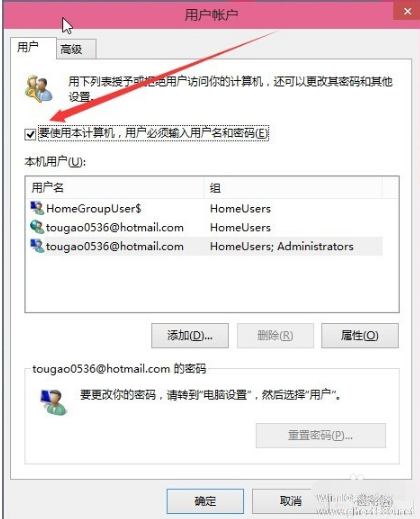-
win10怎么杀毒
- 时间:2024-11-23 02:35:20
大家好,今天Win10系统之家小编给大家分享「win10怎么杀毒」的知识,如果能碰巧解决你现在面临的问题,记得收藏本站或分享给你的好友们哟~,现在开始吧!
1.win10怎么启用自带杀毒软件的方法教程

1、这里我们可以按下键盘的win+r打开运行对话框,输入命令gpedit.msc打开电脑的组策略窗口,查看系统的Windows Defender服务是不是开启。
2、本地组策略编辑器中,依次点击计算机配置-管理模板-Windows组件-Windows Defender,如图所示打开Windows Defender。
3、右边的窗口中我们双击关闭Windows Defender打开进入。
4、这个界面窗口中,保持自己的设置为未配置即可。
5、接下来还是在运行窗口中输入命令services.msc打开系统服务管理器。
6、服务界面中选择Windows Defender service,双击打开进入。
7、这里的服务状态,双击这里的启动,因为小编刚点击启动,所以这里灰色。
8、上面的工作做完以后,我们现在在开始菜单上单击右键,选择控制面板打开。
9、控制面板中在大图标方式查看情况下,点击这里的Windows Defender进入。
10、这时候打开的界面中,点击这里的立即启动按钮,如图所示操作。其实上面你启动这个服务以后,这里通常已经不需要点击立即启动按钮了,因为服务这里会自动开启,这时候就可以对电脑进行扫描和检查了。
2.win10设备怎么防病毒
1、Windows Defender
如果原来运行Windows 8或Windows 8.1,用户会认可Windows 10内置反病毒工具Windows Defender的效果。它会自动安装在系统中,并在后台运行,确保用户受到保护(甚至用户自己都不知道)。
原来运行Windows 7的用户,可以认为Windows Defender是升级版的Microsoft Security Essentials反病毒软件。
2、扫描病毒
Windows Defender在幕后保护系统的安全。但是,如果用户希望扫描计算机,确保自己没有受到恶意件感染,在任务栏的搜索框中输入“Windows Defender”,并按回车键。
选择“快速”选项,并点击“立即扫描”按钮,对文件和文件夹进行扫描。用户也可以选择“完全”选项,对系统进行更彻底的扫描。
3、对扫描进行定制
如果用户想对Windows Defender扫描有更大控制权,可以选择“自定义”选项,然后点击“立即扫描”按钮,系统会弹出一个窗口,其中包含用户可以选择扫描的硬盘列表。
如果用户想对列表中的一个硬盘进行扫描,可以点选该硬盘(所有子文件夹也将被选中)。用户也可以点击“+”符号,查看每个硬盘上的文件夹,进一步选择希望扫描的文件夹。
4、使Windows Defender保持最新状态
现实情况是,新威胁不断出现,这意味着Windows Defender需要保持最新状态,以便它有防御最新攻击的工具。
用户可以以手动方式更新Windows Defender,或点击“更新”选项检查它是否需要更新。但最好让Windows Defender自动更新,默认状态下其更新将包含在Windows 10更新包中。
5、查看隔离文件
在发现被感染的文件时,Windows Defender会对它进行隔离,用户在删除该文件前可以安全地对它进行检查。有时被隔离的文件可能没有什么危害。
要检查被隔离的文件,用户可以点击Windows Defender的“历史记录”选项,然后点击“查看详细信息”按钮。如果认为文件是病毒,则可以点击“删除”按钮,如果认为它不是病毒,则可以选择“还原”按钮——当然前提是确信它是安全的。
6、Windows Defender设置
要对Windows Defender的运行方式进行更多控制,用户可以点击“设置”选项,这使得用户能使用更先进的设置选项。用户可以开启或关闭“实时保护”和“基于云的保护”(TechRadar建议开启这两项功能),也可以添加排除项。
如果确信一个文件不是病毒,可以把它添加在排除项中,扫描过程会加快。
7、其他安全工具——Avast Free Antivirus
Windows Defender很好,但用户可以安装其他安全工具,获得更高的安全性。如果安装了其他反病毒软件,Windows Defender会被关闭,以避免冲突。
Avast Free Antivirus是一款流行的免费反病毒软件。喜欢使用更多工具的用户可以选择提供更多功能的付费版本。
8、另外一款安全工具——Malwarebytes
Malwarebytes是一款免费工具,经常能查杀其他反病毒软件漏报的病毒和恶意件。它可以很好地与Windows Defender搭档,TechRadar建议,如果Windows 10运行出现异常而Windows Defender没有探测到任何病毒,用户可以用Malwarebytes扫描PC。
9、远离病毒的最佳行为——之一
确保PC安全的最好方法是遵守一些原则。留神以前没有访问过的网站,当心屏幕上弹出来的广告。尽管大多数广告是安全的,但部分广告会诱骗用户下载文件。
有些弹出式窗口显示的信息提醒用户被感染恶意件,Windows要求用户下载一款反病毒软件,千万不要点击这类信息。
10、远离病毒的最佳行为——之二
对打开通过电子邮件或即时消息发送的附件要当心,尤其是来自陌生人的附件。如果有些消息好得出奇,就可能有陷阱。
3.win10如何杀毒
步骤:
1,点击左下角的开始菜单,在弹出的菜单中选择设置
2,弹出设置窗口
3,下拉设置窗口的滚动条,找到更新和安全图标,点击该图标
4,选择左侧导航栏的Windows Defender,点击启用Windows Defender防病毒
5,跳转到Windows Defender 安全中心
6,点击病毒和威胁防护图标
7,跳转到病毒和威胁防护页面,点击快速扫描按钮
8,开始快速扫描和查杀病毒。
如何防范病毒?
1、 安装防病毒软件,且开机后让防病毒程序保持常驻
2、 仅开启来自信任来源以及预期的电子邮件或实时通讯附件
3、 在开启电子邮件附件之前,先以防病毒软件进行扫描
4、 删除所有来路不明的邮件,而不要开启
5、不要点选不明人士所传送的网页链接
6、 如果好友清单上的人员传送怪异讯息、档案或网站链接,请勿点选且终止通讯
7、 先利用防病毒软件扫描所有档案,再传输至您的系统
8、 不传输来源不明的档案
9、 使用防病毒软件来拦截所有来路不明的离端口通讯
10、将安全修正程序保持在最新状态
以上就是关于「win10怎么杀毒」的全部内容,本文讲解到这里啦,希望对大家有所帮助。如果你还想了解更多这方面的信息,记得收藏关注本站~
【♀本文来②源Win10系统之家wWw.ghoST580.neT,未经同意不得转载!】
相关文章
-
 1.win10怎么启用自带杀毒软件的方法教程具体如下:1、这里我们可以按下键盘的win+r打开运行对话框,输入命令gpedit.msc打开电脑的组策略窗口,查看系统的WindowsDefender服务是不是开启。2、本地组策略编辑器中,依次点击...
1.win10怎么启用自带杀毒软件的方法教程具体如下:1、这里我们可以按下键盘的win+r打开运行对话框,输入命令gpedit.msc打开电脑的组策略窗口,查看系统的WindowsDefender服务是不是开启。2、本地组策略编辑器中,依次点击... -
 1.win8.1怎么升级win10系统?win8.1安装升级win10的方法:步骤一、首先需要下载Win10预览版镜像,参考:微软最新windows10技术预览版系统下载地址及安装密钥大全注意:简体中文Win10预览版分为32位和64位系统,两种版本,如...
1.win8.1怎么升级win10系统?win8.1安装升级win10的方法:步骤一、首先需要下载Win10预览版镜像,参考:微软最新windows10技术预览版系统下载地址及安装密钥大全注意:简体中文Win10预览版分为32位和64位系统,两种版本,如... -
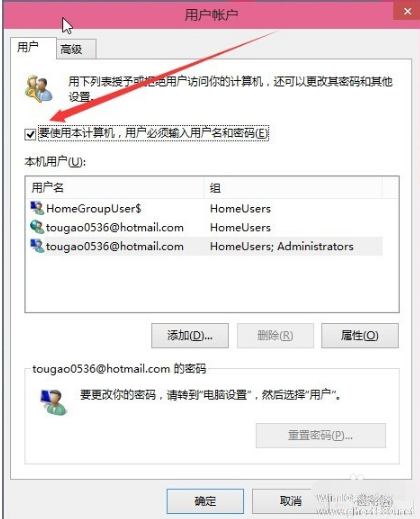 1.win10开机登录密码怎么取消方法如下:(1)、开机进入系统前,按F8,进入Windows7的高级启动选项,选择“修复计算机”。(2)、选择键盘输入方法。(3)、如果有管理员密码,需要输入;如果没有设置密码,直接“确定”即可。(4)、进入系统...
1.win10开机登录密码怎么取消方法如下:(1)、开机进入系统前,按F8,进入Windows7的高级启动选项,选择“修复计算机”。(2)、选择键盘输入方法。(3)、如果有管理员密码,需要输入;如果没有设置密码,直接“确定”即可。(4)、进入系统... -
 1.如何安装或升级Win10创意者更新正式版从开始菜单点击设置按钮,在打开的Windows设置窗口中点击进入“更新和安全”设置,可见图中Win10创意者更新发布提醒;点击“是,显示具体方法”,打开如图官网推送页面,再点击“软件下...
1.如何安装或升级Win10创意者更新正式版从开始菜单点击设置按钮,在打开的Windows设置窗口中点击进入“更新和安全”设置,可见图中Win10创意者更新发布提醒;点击“是,显示具体方法”,打开如图官网推送页面,再点击“软件下...